手机怎么投屏到windows11 Win11电脑上如何实现手机投屏
更新时间:2024-02-15 13:50:25作者:xtliu
手机投屏到Windows 11电脑上已经成为许多用户所关注的一个功能,随着科技的不断发展,手机已经成为我们生活中必不可少的一部分,我们几乎可以通过手机来完成各种任务。有时候我们可能需要在更大的屏幕上查看手机上的内容,比如观看视频、分享照片或者进行演示等。在Windows 11系统中,实现手机投屏功能并不复杂,只需要一些简单的设置和连接操作,就可以将手机上的内容投射到电脑屏幕上。接下来我们将详细介绍如何在Windows 11系统上实现手机投屏的方法。
具体方法:
1.任务栏上右键点【设置】。
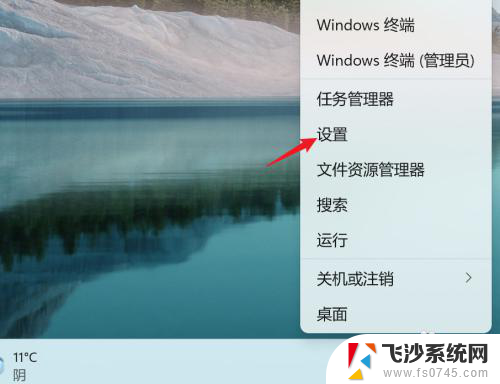
2.点【系统】-【投影到此电脑】。
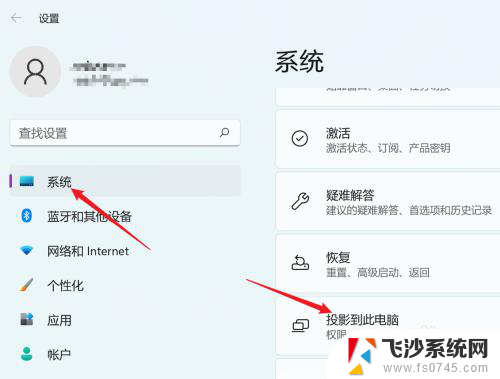
3.点【可选功能】。
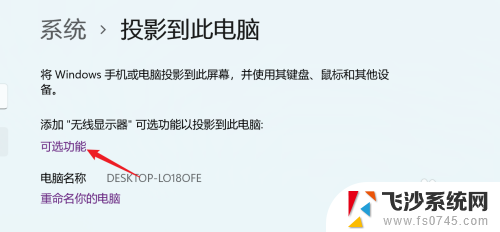
4.搜索【无线显示器】。
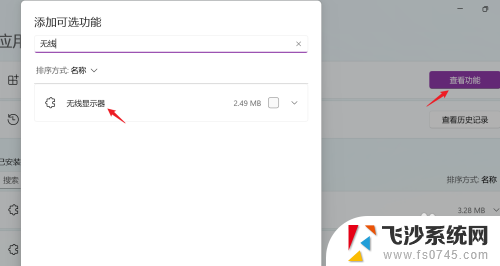
5.安装【无线显示器】,等待安装完成。就可以使用手机投屏功能,将手机投屏到电脑上了。
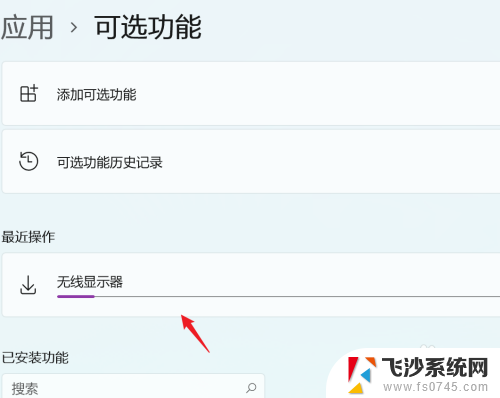
以上就是手机如何投屏到Windows 11的全部内容,如果有不清楚的用户可以按照小编的方法进行操作,希望能帮助到大家。
手机怎么投屏到windows11 Win11电脑上如何实现手机投屏相关教程
-
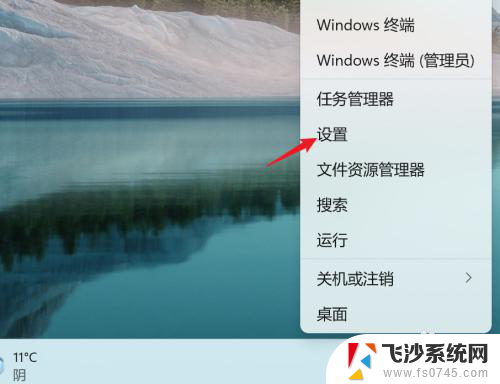 w11手机投屏电脑 Win11如何实现手机投屏到电脑
w11手机投屏电脑 Win11如何实现手机投屏到电脑2024-04-28
-
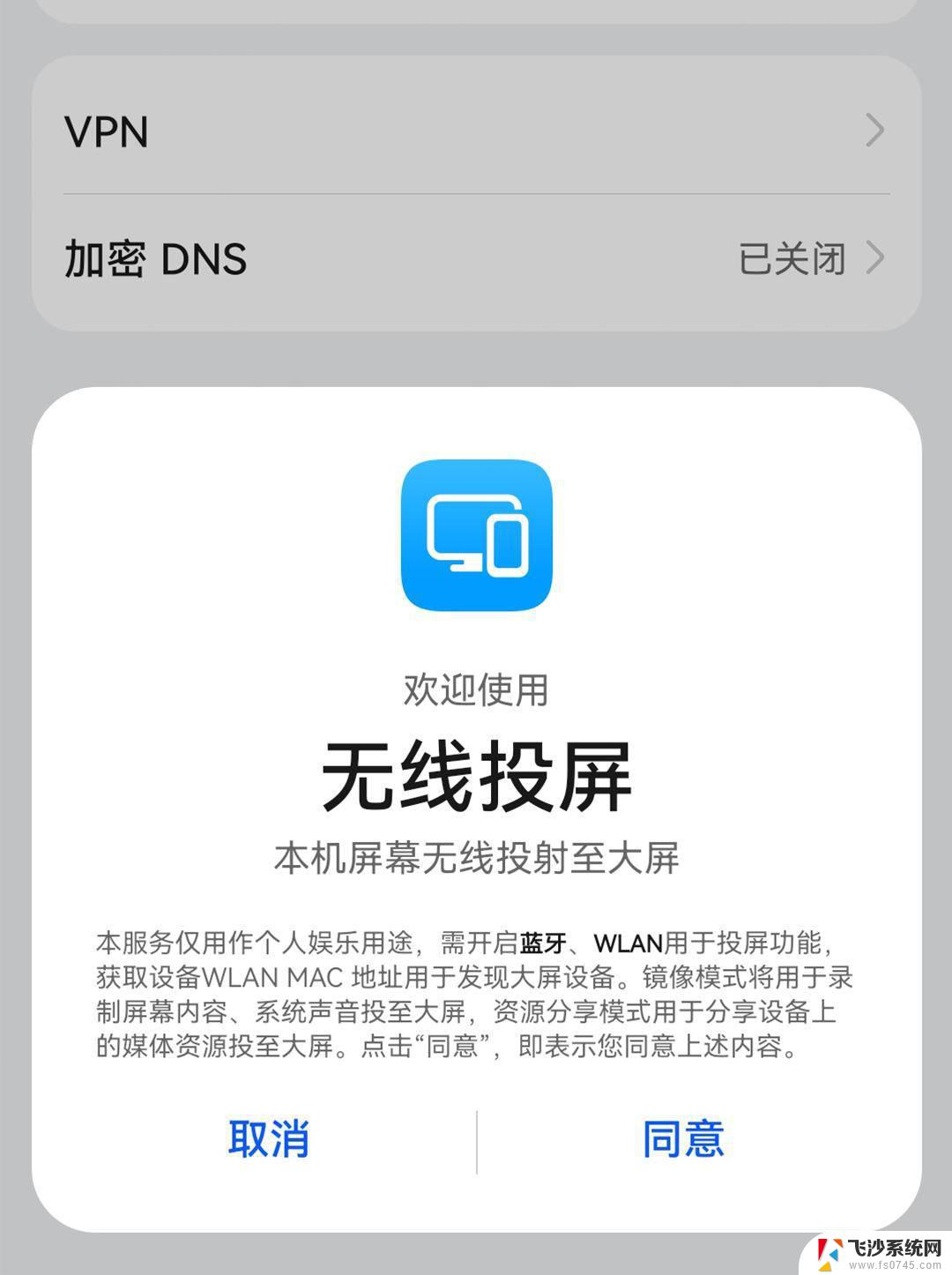 手机投屏到电脑显示器 win11家庭版 如何用手机实现电脑投屏
手机投屏到电脑显示器 win11家庭版 如何用手机实现电脑投屏2024-10-16
-
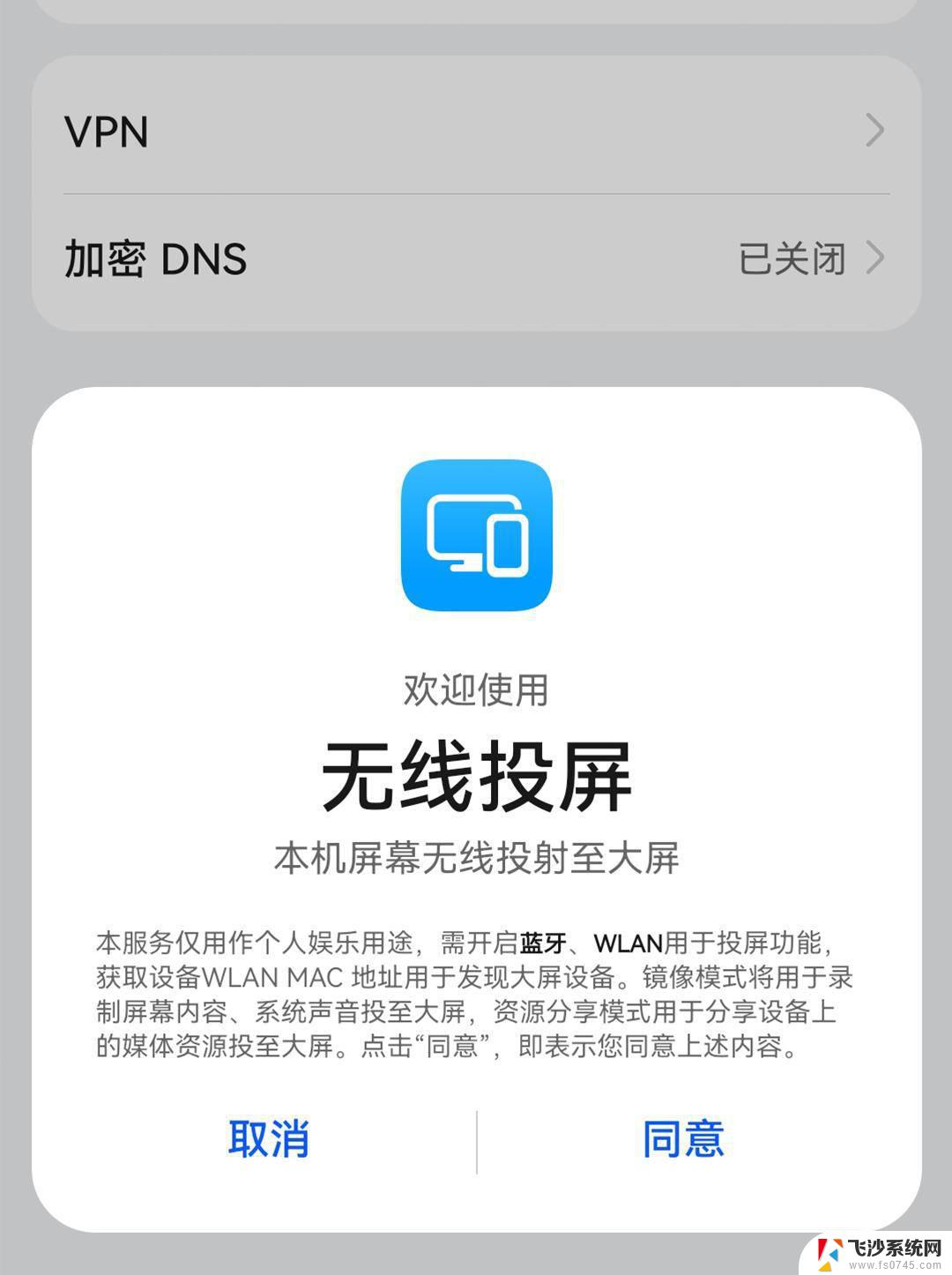 手机怎么在win11电脑上投屏 win11如何无线投屏手机
手机怎么在win11电脑上投屏 win11如何无线投屏手机2024-11-13
-
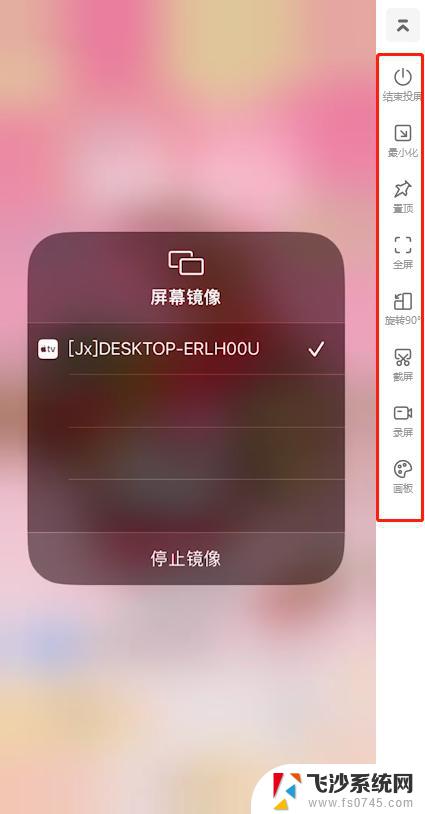 win11怎样将手机屏幕投到电脑上 手机电脑无线投屏
win11怎样将手机屏幕投到电脑上 手机电脑无线投屏2024-10-21
- win11电脑如何投屏连接手机 手机电脑投屏软件
- 如何将手机画面投屏到电脑上?win11 手机如何无线投屏到电脑
- 手机投屏到电脑显示器 win11 手机电脑投屏教程
- 怎么把小米手机投屏到电脑上win11 手机如何连接电脑进行投屏
- 手机怎么windows11电脑 win11投屏手机到电脑步骤
- win11如何投屏到电视机上 海信电视投屏设置步骤
- win11摄像头开启 Win11电脑摄像头打开方法
- win11怎么开文件预览 Excel表格预览功能在哪里
- 打印机脱机win11 打印机脱机了怎么解决
- win11ltsc版本怎样卸载小组件 Win11小组件卸载步骤
- win11系统电脑总是自动重启 win11自动重启频繁教程
- win11 如何显示实时网速 笔记本显示网速的方法
win11系统教程推荐
- 1 win11 如何显示实时网速 笔记本显示网速的方法
- 2 win11触摸板关闭了 用着会自己打开 外星人笔记本触摸板关闭步骤
- 3 win11怎么改待机时间 Win11怎么调整待机时间
- 4 win11电源键关闭设置 怎么关闭笔记本上的功能键
- 5 win11设置文件夹背景颜色 Win11文件夹黑色背景修改指南
- 6 win11把搜索旁边的图片去电 微信如何关闭聊天图片搜索功能
- 7 win11电脑怎么打开蜘蛛纸牌 蜘蛛纸牌游戏新手入门
- 8 win11打开管理 Win11系统如何打开计算机管理
- 9 win11版本联想y7000风扇声音大 笔记本风扇响声大怎么办
- 10 如何设置笔记本开盖不开机 win11系统 win11翻盖开机取消方法